Kinh nghiệm - Cẩm nang
Màn hình máy tính bị đơ
Bạn khó chịu vì màn hình máy tính hoạt động “bất ổn”? Tình trạng màn hình máy tính bị đơ xảy ra thường xuyên khiến bạn không thể làm việc, giải trí hiệu quả? Để biết được nguyên nhân cũng như cách khắc phục hiệu quả, hãy cùng màn hình PC Tomko tìm hiểu qua bài viết dưới đây nhé.

1. Màn hình máy tính bị đơ là gì?
Nếu là người sử dụng máy tính lâu năm, bạn chắc hẳn không còn xa lạ gì với hiện tượng màn hình máy tính bị đơ. Đó là khi các thao tác thực hiện trên màn hình không được thực hiện ngay lập tức, các chương trình đang chạy cũng bị gián đoạn, ngưng hoạt động. Đồng thời cũng xảy ra kèm hiện tượng giật, lag màn hình.
Dưới đây là một vài nguyên nhân và cách khắc phục mà bạn có thể tham khảo.
2. Nguyên nhân màn hình vi tính bị đơ
Có nhiều nguyên nhân khiến màn hình máy tính bị đơ. Sau đây là một vài nguyên nhân thường gặp mà thiết bị của bạn có thể gặp phải.
2.1. Hệ thống tản nhiệt hoạt động kém
- Máy tính, laptop hoạt động quá lâu sẽ nóng lên, nếu hệ thống tản nhiệt không hoạt động hiệu quả sẽ gây ra tình trạng đơ máy.
- Sau một thời gian dài sử dụng, nếu không thường xuyên vệ sinh, quạt tản nhiệt trong máy sẽ không còn được tốt như ban đầu. Keo tản nhiệt bị khô, bụi bặm và cặn bẩn tích tụ trong các khe bên trong máy tính làm cho việc thông gió trở nên khó khăn.

2.2. Virus, phần mềm độc hại xâm nhập
- Một trong những nguyên nhân hàng đầu khiến cho laptop bị đơ màn hình chính là bị nhiễm virus.
- Virus có thể xâm nhập vào máy bạn theo nhiều con đường khác nhau (internet, USB, thẻ nhớ…) gây lỗi cho hệ điều hành và khiến máy bị đơ. Bởi virus có khả năng tự động hoạt động và chiếm một phần dung lượng RAM nên sẽ dẫn đến hiệu năng của máy bị giảm.

2.3. RAM có dung lượng hạn chế
Ram dung lượng ít cũng là một nguyên nhân gây ra tình trạng màn hình bị đơ khi hoạt động. Với dung lượng quá hạn chế, khi xử lý các thao tác hoặc chạy các chương trình, đặc biệt là các chương trình nặng, máy sẽ bị “quá tải”. Vì đó sẽ xuất hiện tình trạng giật lag, đơ máy vì không đủ dung lượng để vận hành, thực hiện các tác vụ.

2.4. Lỗi Card màn hình
- Card màn hình không phù hợp cũng là một nguyên nhân thường thấy khiến máy tính xảy ra xung đột, dễ bị treo.
- Đối với những người dùng thường sử dụng các phần mềm thiết kế đồ họa hoặc các phần mềm liên quan đến dựng phim ảnh, card đồ họa màn hình cần đủ mạnh. Vì đây là những phần mềm đòi hỏi độ chính xác về hình ảnh, màu sắc và khả năng xử lý đồ họa cao. Nếu card màn hình không đủ mạnh để đáp ứng sẽ dẫn đến tình trạng máy bị đơ, giật lag.
2.5. Phần cứng lỏng lẻo
Đây là trường hợp hay xảy ra đối với các laptop trải qua thời gian dài sử dụng và được sửa chữa nhiều lần. Các lỗi vô ý làm cho các mối liên kết trên bo mạch không ổn định, gây tín hiệu yếu, chập điện. Nguồn không ổn định sẽ dễ làm treo máy, bị đơ và thậm chí làm chết rất nhiều linh kiện trong laptop.

3. Màn hình vi tính bị đơ phải làm sao?
Để khắc phục tình trạng màn hình máy tính bị đơ, bạn có thể tham khảo những cách sau đây.
3.1. Sử dụng Task Manager đóng chương trình gây đơ máy
Task Manager là cách phổ biến nhất để giải quyết tình trạng bị đơ màn hình. Để kích hoạt chương trình này, bạn cần thực hiện các bước sau:
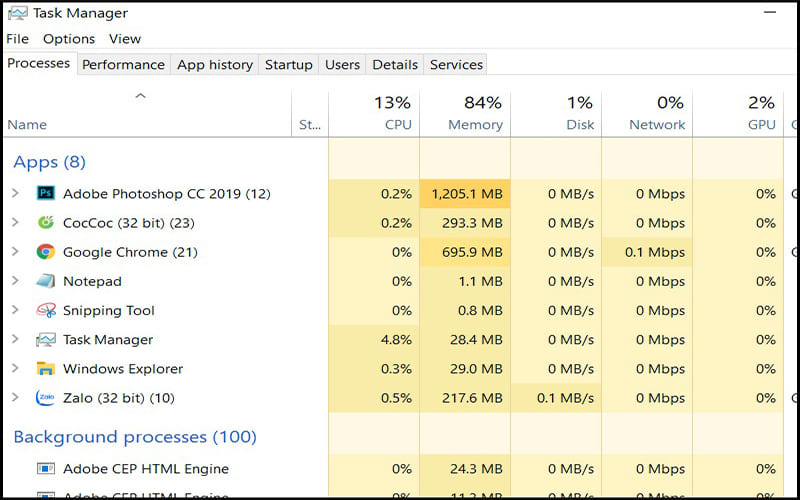
Bước 1: Truy cập Task Manager.
- Với hệ điều hành Windows XP, chọn tổ hợp phím Ctrl + Alt + Del.
- Với hệ điều hành Windows 7, chọn tổ hợp phím Ctrl + Shift + Esc.
Bước 2: Trên cửa sổ Task Manager, chọn tab Applications, chọn ứng dụng cần đóng, chọn End Task.
3.2. Tắt nguồn máy tính bằng phím nguồn
Khi máy tính bị treo, nhiều người dùng thường dùng đến cách nhấn giữ phím nguồn trên laptop để reset lại máy. Khi tắt nguồn, các chương trình sẽ được thoát ra và khởi động lại từ đầu. Nhờ đó giúp máy tính hết bị đơ khi mở lại.

3.3. Vệ sinh khe tản nhiệt
- Vệ sinh laptop đúng cách là điều không thể bỏ qua nếu muốn máy tính hoạt động hiệu quả, không bị đơ. Vì đó, bạn nên vệ sinh laptop của mình theo định kỳ 6 – 12 tháng/lần. Khi vệ sinh, cần kiểm tra kỹ xem có vật cản trong các khe tản nhiệt hay không.
- Các lớp bụi trên các khe tản nhiệt của máy cũng cần được làm sạch bằng các giác hút chuyên dụng. Một cách khá hiệu quả giúp máy hoạt động ổn định là sử dụng đế tản nhiệt, thiết bị này sẽ giúp làm mát hệ thống máy tính hiệu quả khi hoạt động

3.4. Quét Virus, cập nhật hệ điều hành máy
- Cập nhật hệ điều hành và thường xuyên quét virus cho máy là điều rất cần thiết cho laptop. Tuy nhiên, có nhiều người dùng lại bỏ qua điều này khiến máy dễ bị đơ hoặc bị virus xâm nhập qua nhiều con đường như internet, USB, thẻ nhớ…
- Thường xuyên quét virus và cập nhật phần mềm, driver cho máy sẽ giúp laptop hoạt động mượt mà và bền bỉ hơn. Hiện nay, có rất nhiều phần mềm quét virus trên thị trường (trả phí, miễn phí). Bạn có thể dễ dàng cài đặt để bảo vệ chiếc máy của mình tốt hơn.
3.5. Nâng cấp RAM
- Nếu dung lượng RAM ít, bạn nên gỡ bỏ các chương trình không cần thiết cũng như ngừng tất cả chương trình chạy nền. Bên cạnh đó, bạn cần chống phân mảnh cho ổ cứng thường xuyên.
- Việc xem xét nâng cấp thêm bộ nhớ RAM cũng là cách bạn có thể cân nhắc, giúp khả năng xử lý dữ liệu của máy tốt hơn, hạn chế tình trạng máy chậm, đơ. Tuy nhiên, trước khi nâng cấp, hãy tìm hiểu kỹ để lắp đúng loại RAM phù hợp với chiếc máy của bạn nhé.
3.6. Khởi động lại Driver Card đồ họa
- Nếu nguyên nhân khiến máy tính bị đơ là do lỗi card đồ họa, bạn hãy thực hiện thao tác nhấn tổ hợp phím “Ctrl + Shift + Windows + B” để khởi động lại card đồ họa. Windows sẽ khởi động lại driver và sửa lỗi liên quan tới card đồ họa.
- Quá trình xử lý diễn ra từ 1 – 2 giây, màn hình sẽ xuất hiện hiện tượng chớp tắt và sau đó hoạt động như bình thường.
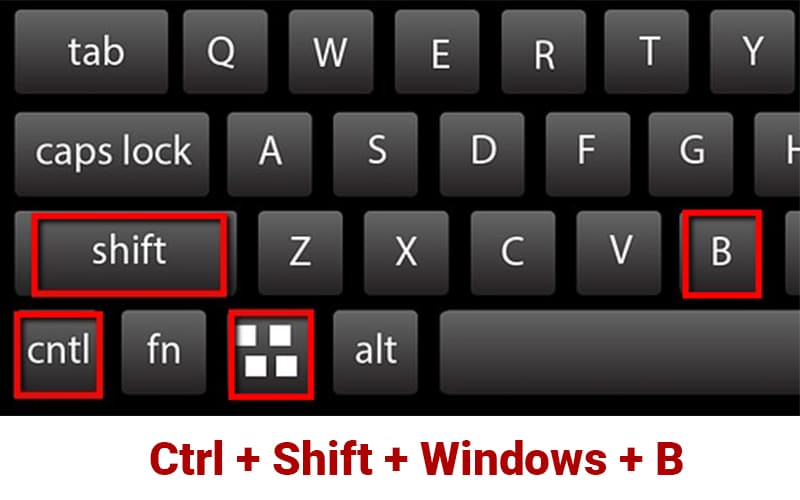
Khởi động lại Card đồ họa giúp máy tính thoát tình tình trạng bị đơ
3.7. Thay ổ cứng
- Nhiều dòng laptop hiện vẫn còn sử dụng ổ cứng HDD truyền thống – loại ổ cứng có dung lượng lưu trữ không cao.
- Nếu laptop của bạn đang sử dụng ổ cứng HDD truyền thống nhưng lại thường xuyên phải chạy các ứng dụng nặng, lưu trữ nhiều file lớn thì việc nâng cấp ổ cứng là cần thiết. Cụ thể đó là ổ cứng SSD.
- Tuy có giá thành cao hơn, ổ cứng SSD có nhiều tính năng vượt trội với tốc độ xử lý thông tin nhanh hơn, giúp hạn chế tình trạng laptop bị đơ, lag.
- Hoặc bạn có thể kết hợp hai loại ổ cứng (SSD, HDD) để tiết kiệm chi phí mà vẫn đảm bảo được hiệu năng.
3.8. Dùng System File Checker (SFC)
Máy tính thường xuyên bị đơ có thể là do thiết bị của bạn đang bị thiếu hay hư file hệ thống. Người dùng Windows có thể sử dụng công cụ System File Checker để kiểm tra và khắc phục lỗi này theo các bước sau.
- Bước 1: Nhấn Start hoặc Windows, sau đó nhập cmd và nhấp chuột phải vào Command Prompt, chọn Run as administrator.
- Bước 2: Nhập lệnh sfc/scannow, nhấn Enter trên cửa sổ của Command Prompt và chờ hệ thống kiểm tra.
- Bước 3: Khởi động lại và kiểm tra trạng thái hoạt động của máy tính.
3.9. Tắt bớt ứng dụng mở cùng một thời điểm
Nhiều ứng dụng chạy cùng lúc sẽ cùng chiếm nhiều dung lượng của RAM và CPU, dẫn đến tình trạng máy tính bị đơ màn hình, giật lag. Đặc biệt, hiện tượng này càng dễ xảy ra với những máy có dung lượng lưu trữ hạn chế. Vậy việc cần làm để khắc phục là tắt các ứng dụng không sử dụng để giải phóng dung lượng cho máy.
4. Kết luận
Trên đây là những thông tin tổng hợp về lỗi màn hình máy tính bị đơ. Bên cạnh đó, Tomko đã chỉ ra giúp bạn một vài những nguyên do cũng như giải pháp phổ biến giúp hạn chế tình trạng trên. Hy vọng rằng bài viết đã đem lại những thông tin hữu ích giúp bạn có thể sử dụng máy tính một cách hiệu quả hơn nhé.
Mọi thông tin chi tiết xin liên hệ
Công ty TNHH Thương Mại Thiết bị hiển thị TOMKO
- Trang web: https://tomko.com.vn/
- Mail: [email protected]/ [email protected]
- Hotline đặt hàng tại Website: 0399962388
- Hotline Showroom Hà Nội: 0868 881 266 - Hotline Showroom HCM: 0337 895 558
- Hotline Bảo hành: 19008625
- Địa chỉ: Lô D24-NV14, ô 25, khu D, khu đô thị Geleximco – Lê Trọng Tấn – Phường Dương Nội – Quận Hà Đông – Hà Nội
- Showroom HN: 192 Lê Thanh Nghị, Phường Đồng Tâm, Quận Hai Bà Trưng, Hà Nội
- Gian hàng tại Aeon Mall Hà Đông: Tầng 1, Đầu sảnh Vườn Ươm, Aeon Mall Hà Đông, Hà Nội
- Chi nhánh HCM: 382 đường 3 tháng 2, Phường 12, Quận 10, Thành phố Hồ Chí Minh
![]()
Để lại thông tin tư vấn































